这套图拿到手确实让我很吃惊,我实在猜不出来那相机到底怎么了,照片欠曝又灰,我问老兄他也说不清楚,他一向对器材没任何要求,一只350D陪他上山下海多少年了,有可能实在是机身太旧,外加狗头呛光猛烈,而且色彩设置可能也有问题。


我一般调图的顺序是先Lightroom,白平衡、曝光、色调曲线这三个项目可以很快把照片基本调正常,而且它可以在不同照片之间复制调整参数,问题相似的图片同步一下就可以了,很方便,但它的缺点是曲线的自由度不够,也没法做细致的蒙版,所以精细的下一步调整,我都是到Photoshop里继续。
在LR中有菜单可以直接把图片转换到PS中,如果不想同时打开两个软件,也可以输出图片再编辑,输出面板色彩空间选择ProPhotoRGB,色域最广。
在PS里主要完成几个工作:
1.仍然是调色:
PS的曲线比较好拉,不象LR只能拉成弓形。我大部分的操作都是在Lab模式里,因为Lab模式中亮度(L)和色彩(ab)是分离的,对于需要大范围调整的图片,这很有好处,相反如果是在RGB模式中,因为R/G/B同时决定亮度和色彩,所以当明暗调整到达到目标的时候,往往色彩也变掉了,当你色彩和亮度都ok的时候往往你发现画质已经完蛋了。
我在调色中最主要使用的工具是曲线,因为它的自由度最高,也最直观。这些工具都不要直接用调整菜单内的,应该使用图层窗口面板下面的的“调整图层”就是那个阴阳半圆,这样你的操作可以在一个图层上进行,你以后可以随时打开进行参数修改,或者改变调整层的透明度以减弱影响力,更自由的用法是你可以给调整层添加蒙版,以控制它在不同区域的作用力,当你关闭它的时候,它不会对画质产生任何影响,你也可以把它拖放到另一张图片上使用。
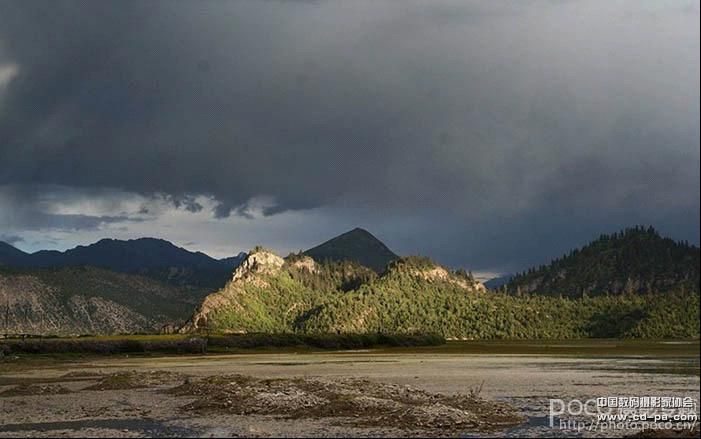

在这一步工作完成以后,我一般是转换到RGB模式,转换RGB是这样:【编辑】——【转换为配置文件】在里面选ProPhotoRGB,如果你没有的话,就选AdobeRGB,越宽的色域对你的调整越有好处,就像在大房间里翻跟头不容易撞到墙壁。
转换RGB我主要是为了使用两个工具,【色彩平衡】被我用来分别调整亮部和暗部的色彩倾向,一般是点亮部往红和黄拉一点,点暗部,往青和蓝拉一点,这对保持画面的明暗冷暖关系很有好处。【可选颜色】可以让我选择一些特定的颜色来调整,而不用制作选区,选红色然后去其中的青,选青色去其中的红,通常可以让画面变得纯净,这两个工具同样推荐使用调整层来做,并使用蒙版的涂刷来控制它的影响区域。
_ueditor_page_break_tag_
2.挖掘细节:
主要通过智能锐化,因为它可以分别设置对亮部和暗部的不同影响,暗部是不需要太锐的,暗部太锐会使用画面失去立体感,而且本来暗部噪点就多,锐化了很难看,我以前都是锐化完了在用历史记录画笔把暗部刷回锐化前状态的,现在有了智能锐化就方便多了,Adobe公司真是体贴用户。
我还经常用磨皮工具,一般大家都觉得磨皮是丧失细节的呀?但其实去掉一些隐约的斑块让画面变得干净,也是突出细节的方式,有个滤镜叫Portraiture,很好用,推荐。
还有一个方法是比较适合突出粗糙纹理的,是用灰度通道通过使用【高反差保留】生成凹凸纹理,然后用亮光模式叠层到原图上的方式,比如山石,或远处的树丛,都适合用这个方法。
这些都做完后,合并层,基本就完工了,如果需要发网上交流,别忘了【编辑】——【转换为配置文件】,转到sRGB模式,IE没有色彩管理,它显示sRGB的图片变化还不大,如果是AdobeRGB或者ProPhotoRGB模式的话,颜色会变得非常非常的灰。


以上都是技术方面的,PS的功能都能看得见的,都比较简单,而当一张图摆在面前,往什么风格调、用那种方法去达到,才是对我们真正的考验,调图的正确性,取决于对真实物体的认知和比较,而艺术性取决于自身的见识和修养,平时多看好作品,到时才能有借鉴,不要限于摄影作品,如果有时间还可以简读些近代美术史、认识一些艺术流派,这些对拓宽我们的视野有非常直接的好处。
注:更多精彩教程请关注全福编程网photoshop教程栏目,全福编程网PS群:182958314欢迎你的加入






